Spoustu lidí Metro odradí natolik, že Windows 8 úplně odmítají. Je to docela zbytečné. Už jsme psali o tom, jak se tohoto rozhraní můžete téměř zcela zbavit. Zkusit však můžete i jinou taktiku: zůstat u Windows 7. Mnoho z těch nejlepších vylepšení Windows 8 totiž můžete dostat i na svůj dosavadní systém. Pomůže vám k tomu několik šikovných aplikací.
Zlepšené kopírování a přesunování souborů
Asi nejlepším zlepšením v desktopové části Windows 8 je dialogové okno pro kopírování souborů. V jeho rámci se sdružují všechny kopírovací a přesunovací procesy, je zde tlačítko pro pozastavení akce, inteligentnější řešení konfliktů souborů, a v neposlední řadě je kopírování v rámci osmiček mnohem rychlejší.
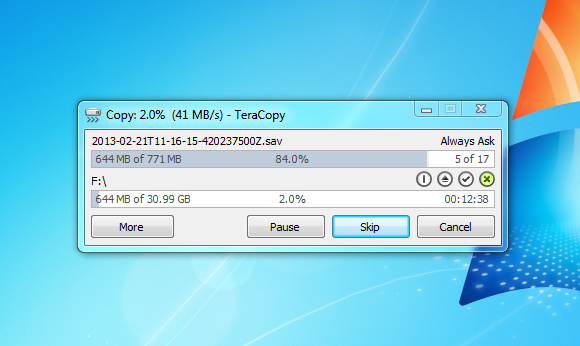
Pokud to srovnáme s kopírovacím nástrojem souborů vestavěným do Windows 7, vidíme nápadné zlepšení. Kopírování souborů ve Windows 7 kritizoval na svém blogu dokonce i bývalý prezident divize Windows Steven Sinofsky.
Kopírování a přesunování souborů bez upgrade na Windows 8 můžete zlepšit úžasným nástrojem TeraCopy. Tato utilita nejenže zrychluje některé přenosy souborů, ale umožňuje vám tyto přenosy také pozastavovat, což je oproti standardní funkcionalitě Windows skvělé zlepšení.
Přesto nejde o jediný užitečný trik, který TeraCopy nabízí. Namísto úplného zastavení přesunů při přenosové chybě (což je docela frustrující relikt ve Windows 7), přeskočí program problematická data, kopíruje (přesunuje) dále a na konci akce zobrazí seznam chybných souborů, jejichž přesun pak můžete jednoduše zkusit podruhé. A co je ještě lepší, aplikace TeraCopy se dokáže integrovat se schránkou Windows, díky čemuž jí můžete kompletně nahradit kopírovací nástroj Windows Exploreru.
Lepší průzkumník Windows
Pět let po svém debutu v Office 2007 rozhraní se stuhou stále rozděluje společnost. Průzkumník souborů Windows 8, který „ribbon“ prostředí od kancelářského balíku převzal a který nahrazuje starého dobrého průzkumníka Windows, však má hlavně kladné stránky.
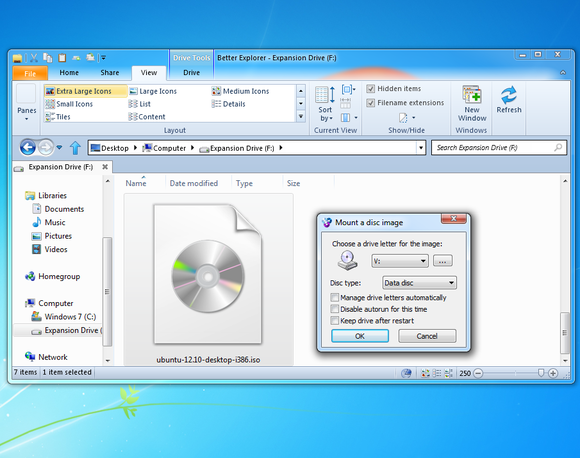
Stuha zjednodušuje přístup k méně používaným funkcím, jako je přepínač zobrazování skrytých souborů. Průzkumník souborů (File Explorer) ve Windows 8 také navrací oblíbené tlačítko „nahoru“, které ve Vistách a sedmičkách chybí – díky tomuto tlačítku můžete jedním kliknutím přejít do „mateřského“ adresáře.
Nový průzkumník souborů vám dokonce umožní emulovat virtuální CD a DVD dvojitým kliknutím na soubory obrazů (image) těchto mechanik, což je skvělá funkce, která eliminuje potřebu externího emulačního softwaru.
Jestliže chcete vylepšit průzkumníka Windows v sedmičkách stuhou a tlačítkem „nahoru“, pak doporučujeme Better Explorer. Tato utilita v sobě integruje dokonce ještě lepší funkcionalitu než průzkumník souborů ve Windows 8, a to díky její schopnosti zobrazovat více otevřených složek v panelech v horní části okna. To v porovnání s běžnou šíleností spousty otevřených oken podstatně zjednodušuje práci se soubory.
Jestliže si na používání Better Exploreru zvyknete, pouze jej připněte k hlavnímu panelu systému a potom zapomeňte na to, že nějaký průzkumník Windows existuje. Jestliže chcete Better Explorer používat zároveň s výše zmíněným programem TeraCopy, je třeba jít do nastavení (BE) a zaškrnout na obrazovce Shell (schránka) políčko u možnosti Allow third-party file operation replacements, čímž povolíte přesunování souborů pomocí softwaru od externích vývojářů.
Jestliže chcete ve Windows 7 standardně emulovat CD, nainstalujte si WinCDEmu. Jde o velice jednoduchý program, který je schopen emulovat CD a DVD ze souborů ISO a dalších. Stačí na soubor obrazu dvakrát kliknout. Neexistuje rychlejší a jednodušší způsob přístupu k digitálním kopiím fyzických disků.









































